Cómo borrar el historial de búsqueda de Google Maps
Google Mapas De Google Héroe / / June 16, 2022

Ultima actualización en
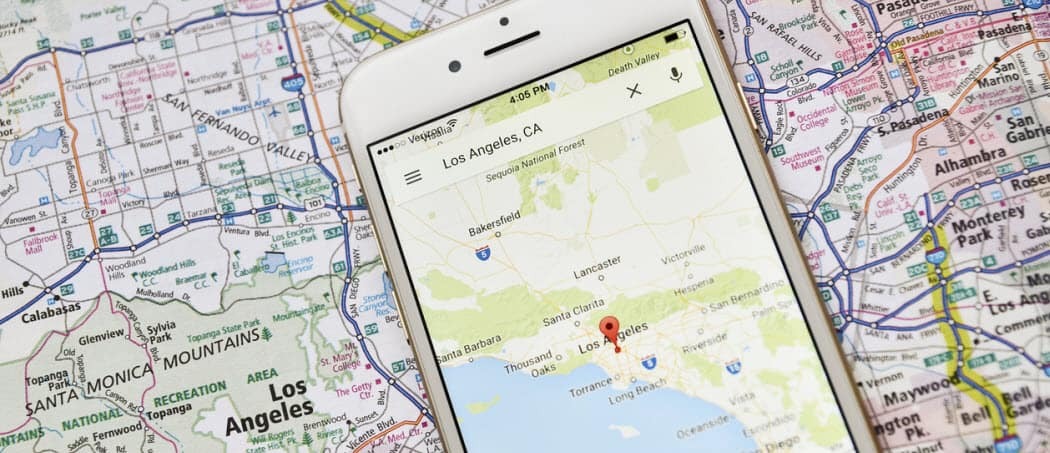
¿Quieres borrar tu historial de búsqueda de Google Maps? Puede hacerlo fácilmente en PC, Mac o dispositivo móvil. Esta guía le mostrará cómo.
Estés donde estés, Google te está observando, si tienes datos de ubicación activados, eso es.
A menos que opte por no participar, Google registra una gran cantidad de información sobre usted, desde dónde ha estado hasta qué ha buscado. Esto no es solo un gran alcance tecnológico, puede ser una forma útil de encontrar ubicaciones en las que ha estado o buscado en el pasado.
Sin embargo, existen preocupaciones obvias sobre la privacidad. Si desea borrar su historial de búsqueda de Google Maps, siga los pasos a continuación.
Cómo borrar el historial de búsqueda de Google Maps en PC y Mac
La forma más rápida de borrar su historial de búsqueda de Google Maps es acceder al historial de ubicaciones de su cuenta de Google. Puede hacerlo rápidamente en una PC o Mac usando su navegador web.
Para borrar el historial de búsqueda de Google Maps en PC o Mac:
- Abre el Sitio web de Google Mi Actividad e inicia sesión.
- Selecciona el Actividad web y de aplicaciones opción en la primera página.
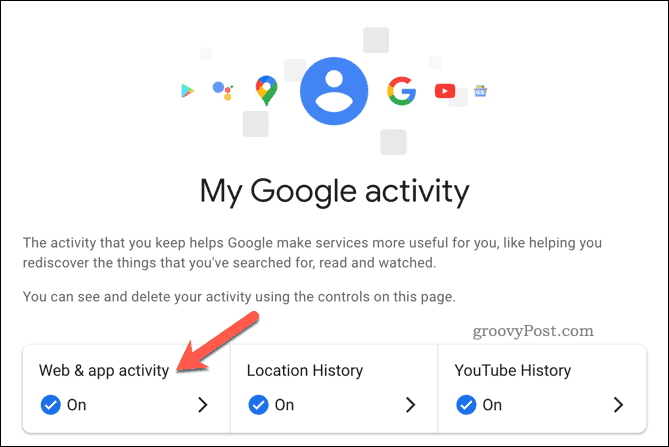
- Por debajo Ver y eliminar actividad, presione el mapas de Google icono.
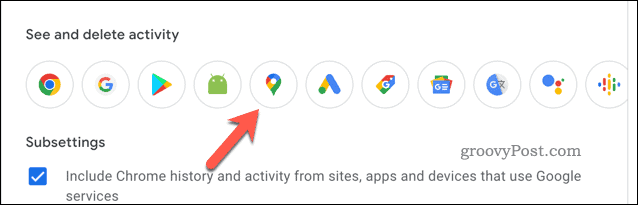
- Sobre el Actividad de mapas página, seleccione la Borrar botón.
- En el menú desplegable, elija el período de tiempo de eliminación que desea usar: Google Maps comenzará a eliminar sus datos automáticamente.
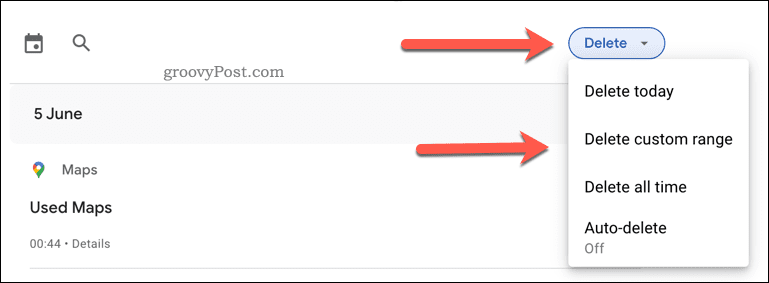
- Una vez completada la eliminación, presione OK para confirmar.
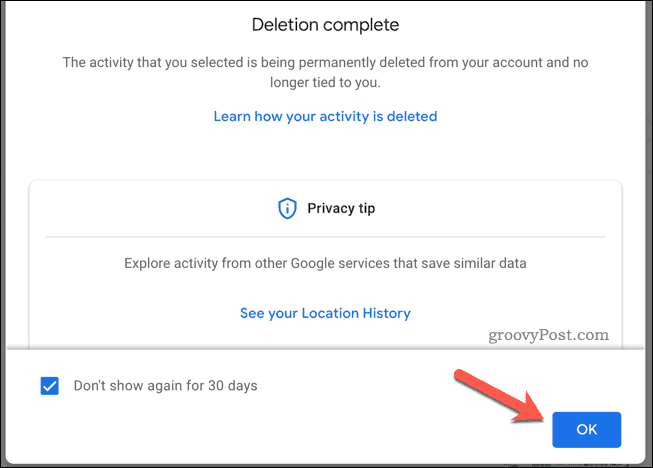
Después de borrar su historial de búsqueda de Google Maps, es posible que desee configurar Google para eliminar automáticamente sus datos después.
Cómo borrar el historial de búsqueda de Google Maps en dispositivos móviles
También puede borrar su historial de búsqueda de Google Maps desde la aplicación Google Maps. Si bien los pasos a continuación se escribieron pensando en Android, los usuarios de iPhone y iPad también deberían poder seguirlos.
Para borrar el historial de búsqueda de Google Maps en Android, iPhone y iPad:
- Abre la aplicación Google Maps.
- Toca el icono de tu perfil (arriba a la derecha).
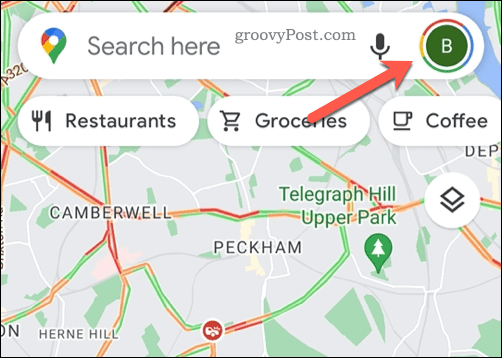
- En el menú emergente, seleccione la cuenta de Google correcta.
- Tocar Ajustes.
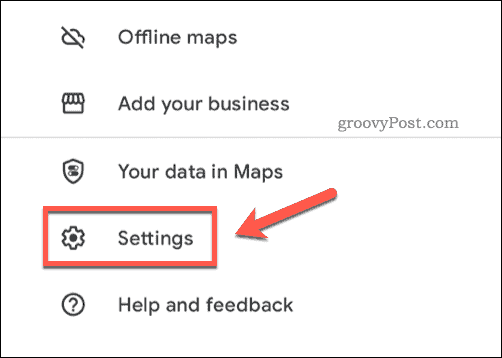
- En Ajustes, Seleccione Historial de mapas.
- Tocar Borrar y elija un marco de tiempo de eliminación para usar.
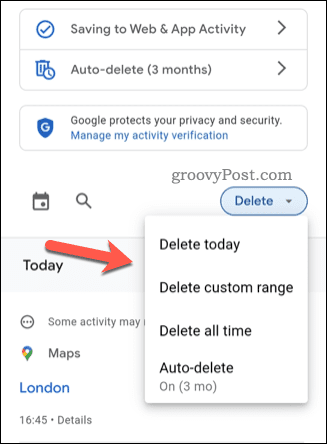
Una vez que seleccione un período de tiempo, Google Maps eliminará su historial de búsqueda de inmediato.
Cómo eliminar automáticamente su historial de búsqueda de Google Maps
¿Quiere evitar que Google registre su historial de búsqueda de Google Maps? Puede configurar su cuenta para eliminar automáticamente los datos.
En PC y Mac
Los usuarios de PC y Mac pueden hacerlo a través de la Sitio web Mi actividad de Google Maps. Desde allí, presione el botón Aeliminar automáticamente opción.
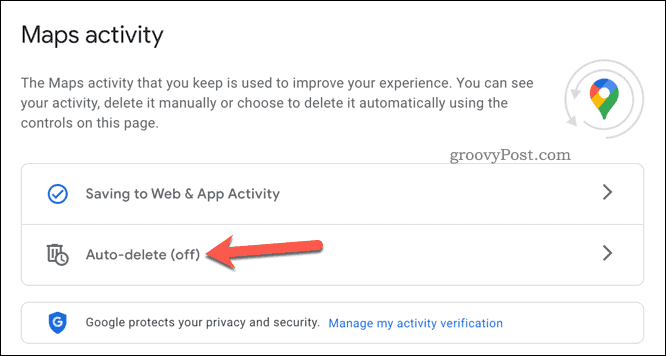
En la ventana emergente, elija un marco de tiempo adecuado de la Eliminar automáticamente la actividad anterior a menú desplegable, luego presione próximo > Confirmar.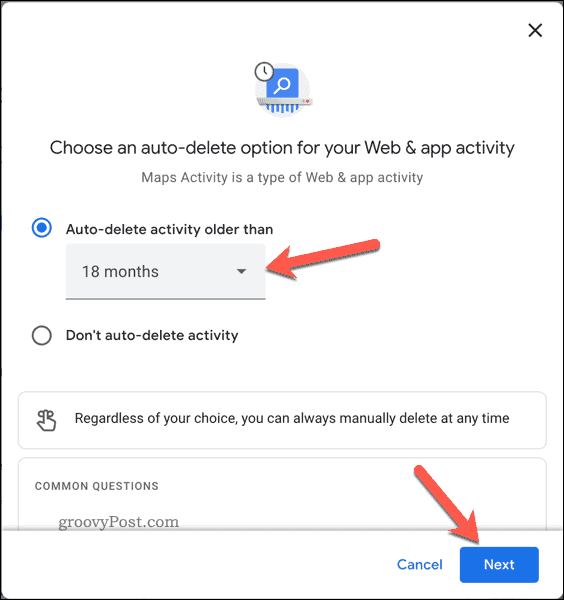
En Android, iPhone y iPad
Los usuarios móviles deberán acceder a la Ajustes menú abriendo Google Maps y presionando el botón icono de perfil > Ajustes > Historial del mapa. Desde allí, toque Eliminar automáticamente.
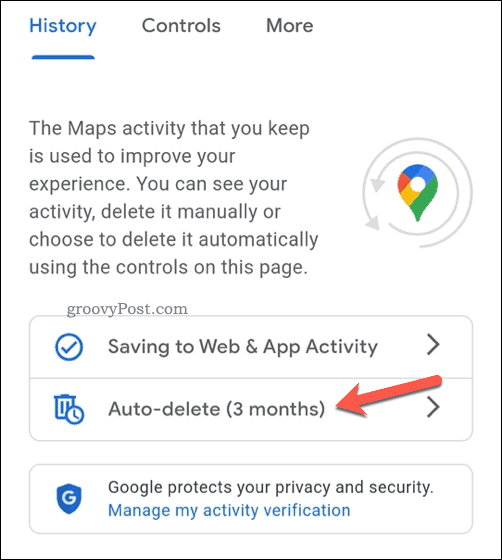
Seleccione un período de tiempo de la Eliminar automáticamente la actividad anterior a menú desplegable y toque próximo > Confirmar.
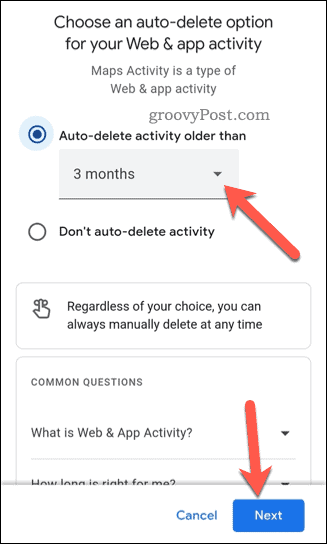
El cambio de configuración se aplicará a toda su cuenta de Google. Si cambia la configuración en la aplicación Google Maps, su historial de búsqueda también se eliminará en PC y Mac.
Seguimiento de sus datos de Google
Si ha seguido los pasos anteriores, debería poder borrar su historial de búsqueda de Google Maps. Asegúrese de desactivar el seguimiento de ubicación y la configuración del historial de búsqueda para su cuenta de Google. Esto evitará que Google registre información sobre ti, pero solo si así lo prefieres.
¿Quieres saber qué información tiene Google sobre ti? Puedes descargar sus datos personales de Google y búscate a ti mismo. Si está harto de la extralimitación de Google, siempre puede eliminar tu cuenta de Google enteramente.
Cómo encontrar su clave de producto de Windows 11
Si necesita transferir su clave de producto de Windows 11 o simplemente la necesita para realizar una instalación limpia del sistema operativo,...
Cómo borrar la memoria caché, las cookies y el historial de navegación de Google Chrome
Chrome hace un excelente trabajo al almacenar su historial de navegación, caché y cookies para optimizar el rendimiento de su navegador en línea. La suya es cómo...
Coincidencia de precios en la tienda: cómo obtener precios en línea mientras compra en la tienda
Comprar en la tienda no significa que tengas que pagar precios más altos. Gracias a las garantías de igualación de precios, puede obtener descuentos en línea mientras compra en...
Cómo regalar una suscripción a Disney Plus con una tarjeta de regalo digital
Si ha estado disfrutando de Disney Plus y desea compartirlo con otros, aquí le indicamos cómo comprar una suscripción de regalo de Disney+ para...



